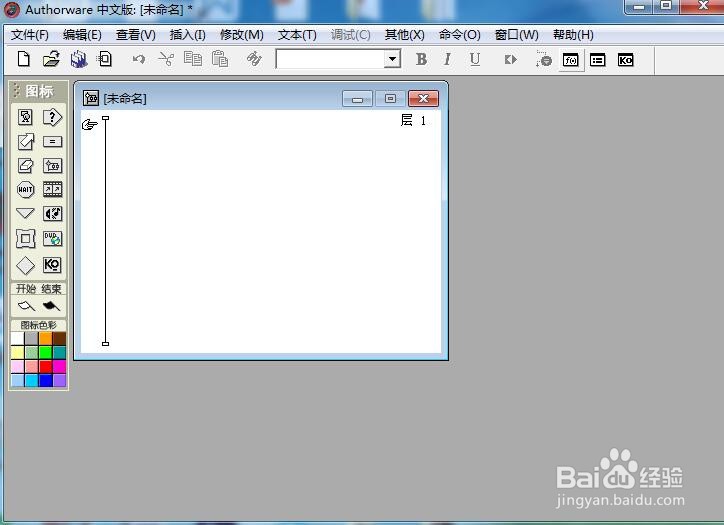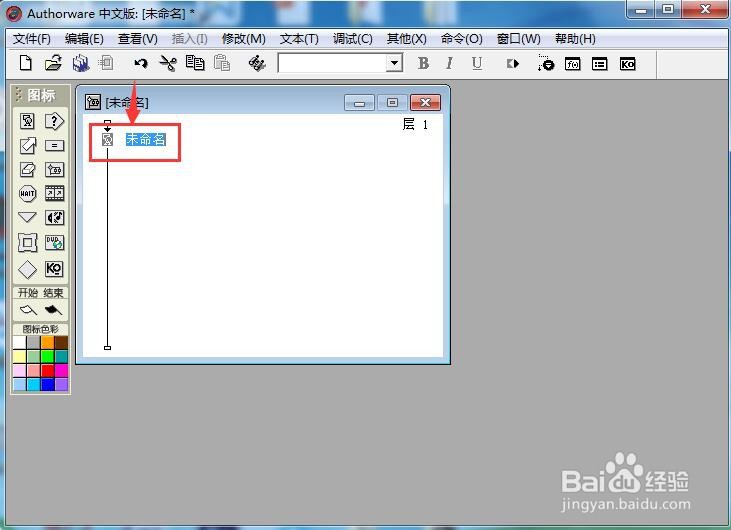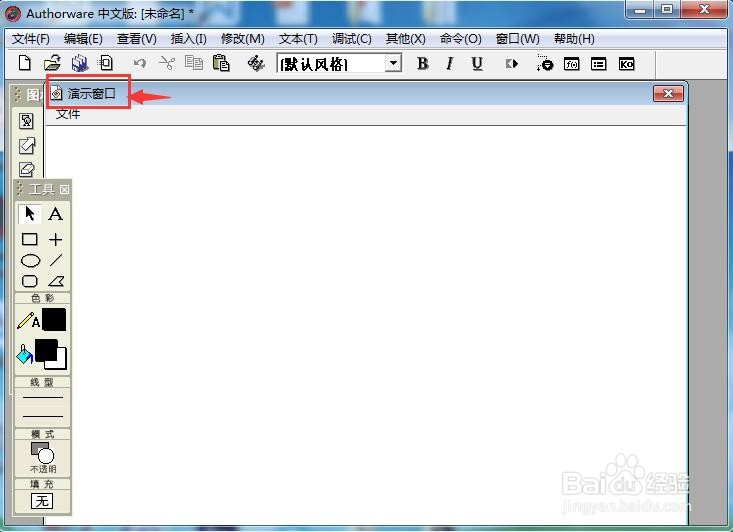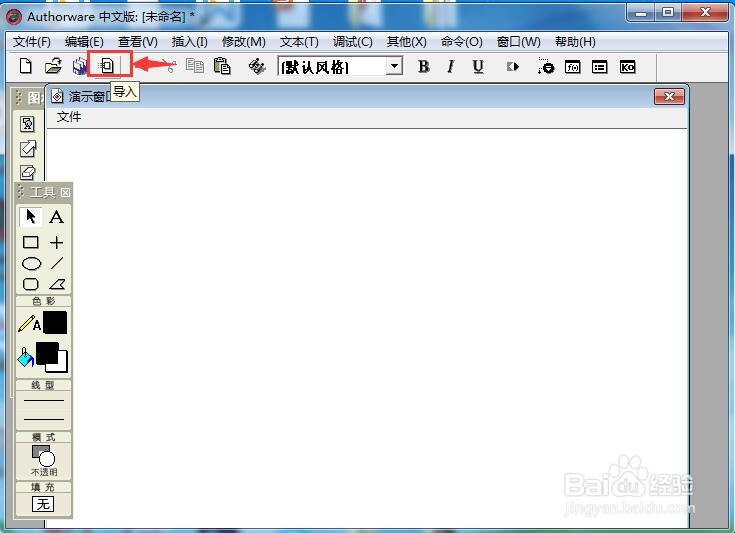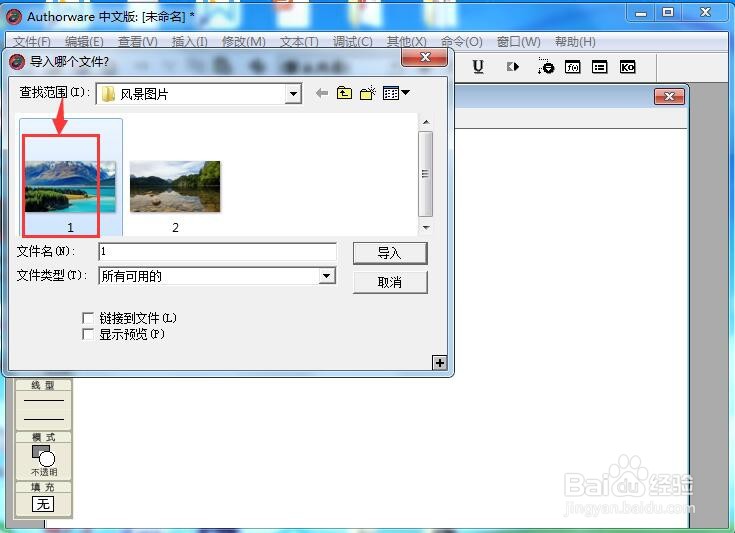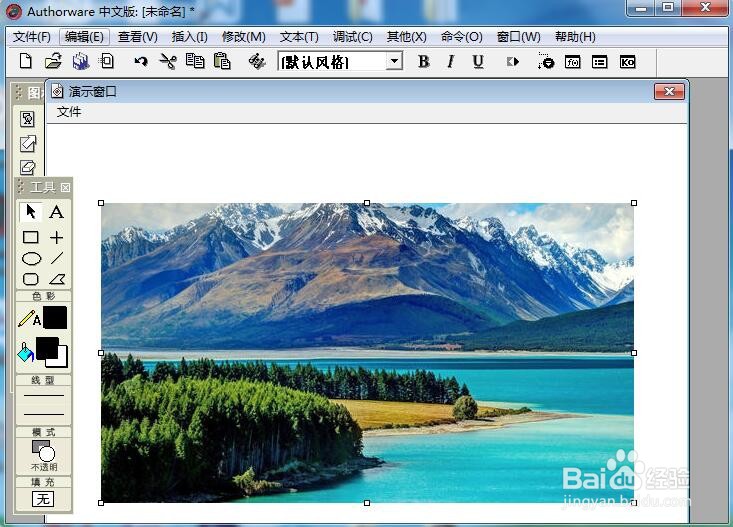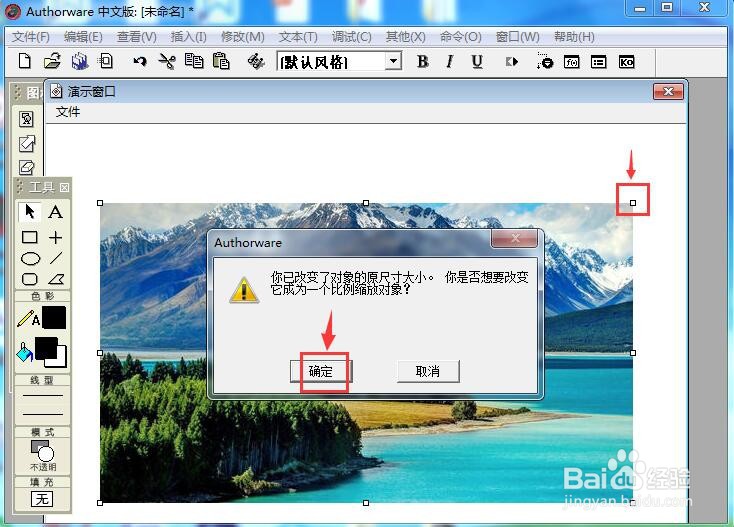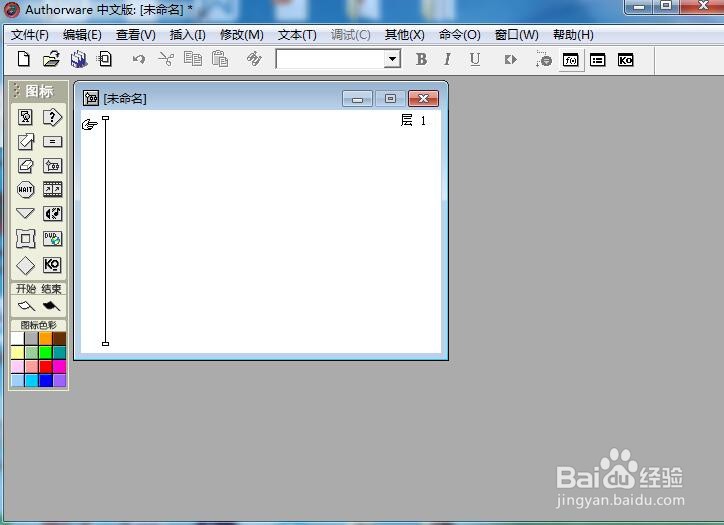如何在AW中插入图片并修改它的大小
1、打开Authorware 7.0,进入其主界面;
2、选中显示图标,将它拉到流程线上;
3、双击显示图标,打开演示窗口;
4、点击导入按钮;
5、选中要导入的图片后按导入;
6、将图片添加到Authorware中;
7、用鼠标向外拖动右下角的矩形,在改变图片大小的确认框中按确定;
8、我们就在AW中插入了一张图片并修改了图片的大小。
声明:本网站引用、摘录或转载内容仅供网站访问者交流或参考,不代表本站立场,如存在版权或非法内容,请联系站长删除,联系邮箱:site.kefu@qq.com。
阅读量:51
阅读量:30
阅读量:94
阅读量:64
阅读量:66